设置goland的主题、字体和背景颜色 |
您所在的位置:网站首页 › intellij idea怎么把背景换成白色 › 设置goland的主题、字体和背景颜色 |
设置goland的主题、字体和背景颜色
|
goland是一个专门用来进行go语言开发的IDE,使用非常方便。下面介绍goland 2020里的主题与字体设置。 1、主题设置推荐使用Darcula主题,该主题的颜色对比度清晰、变量和标志也非常好辨认,如图(1)所示。 点击goland工具栏上的[File]–> Appearance & Behavior --> Appearance --> Darcula 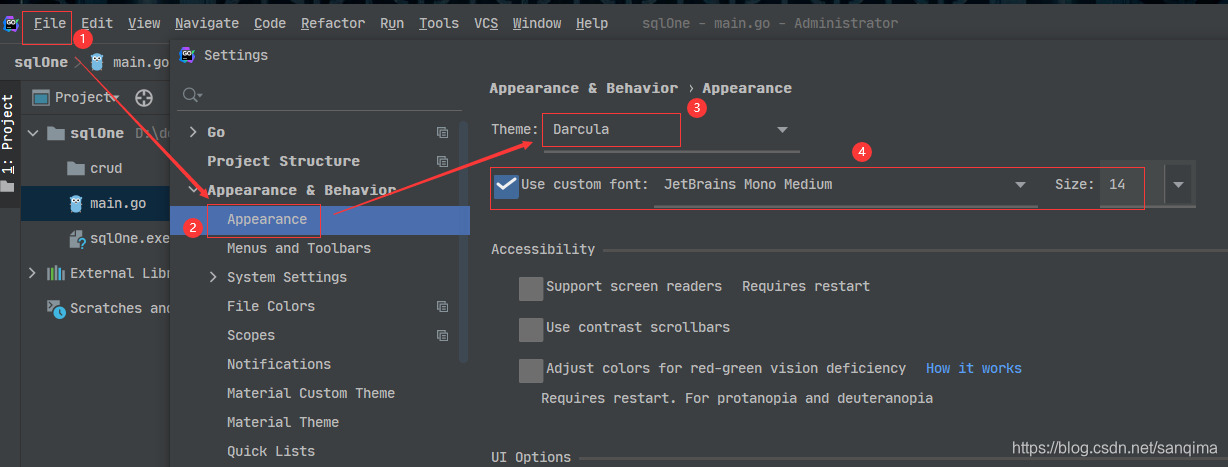 图(1) 选中Darcula主题
2、字体设置
2.1 下载JetBrains Mono字体
图(1) 选中Darcula主题
2、字体设置
2.1 下载JetBrains Mono字体
地址: https://www.jetbrains.com/lp/mono/ 2.2 安装JetBrains Mono字体将JetBrainsMono.rar解压 --> 进入JetBrainsMono\ttf --> 将里面的*.ttf文件全部选中 --> 右击–>安装即可,如图(2)所示: 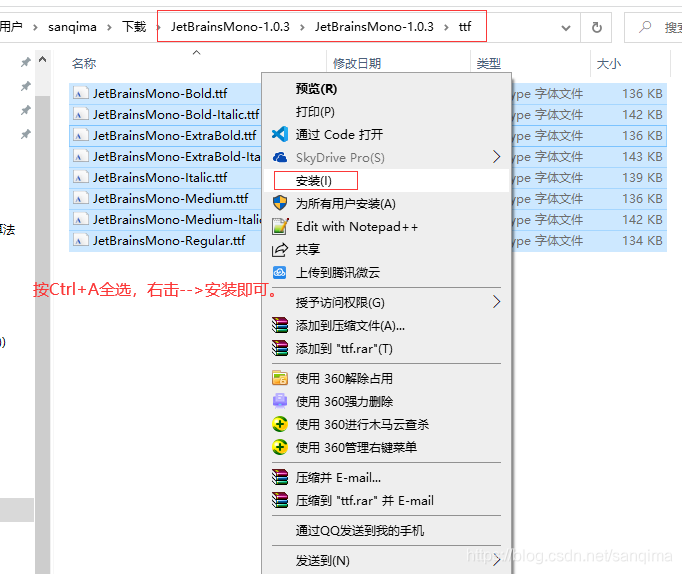 图(2) 安装JetBrains Mono字体
2.3 启用JetBrains Mono Medium字体
图(2) 安装JetBrains Mono字体
2.3 启用JetBrains Mono Medium字体
点击goland工具栏上的[File]–> Appearance & Behavior --> Appearance --> √ Use custom font , Size: 14,如图(1)所示。 2.4 设置字体大小goland设置字体大小,需要在2个地方进行:一个是在Apperance(它主要管理IDE界面、边框上的字体),如图(1)所示,另一个是在Editor\ Font(它主要代码页面里的字体),这2个地方都需要设置,大小可以不一样,如图(3)、图(4)所示。 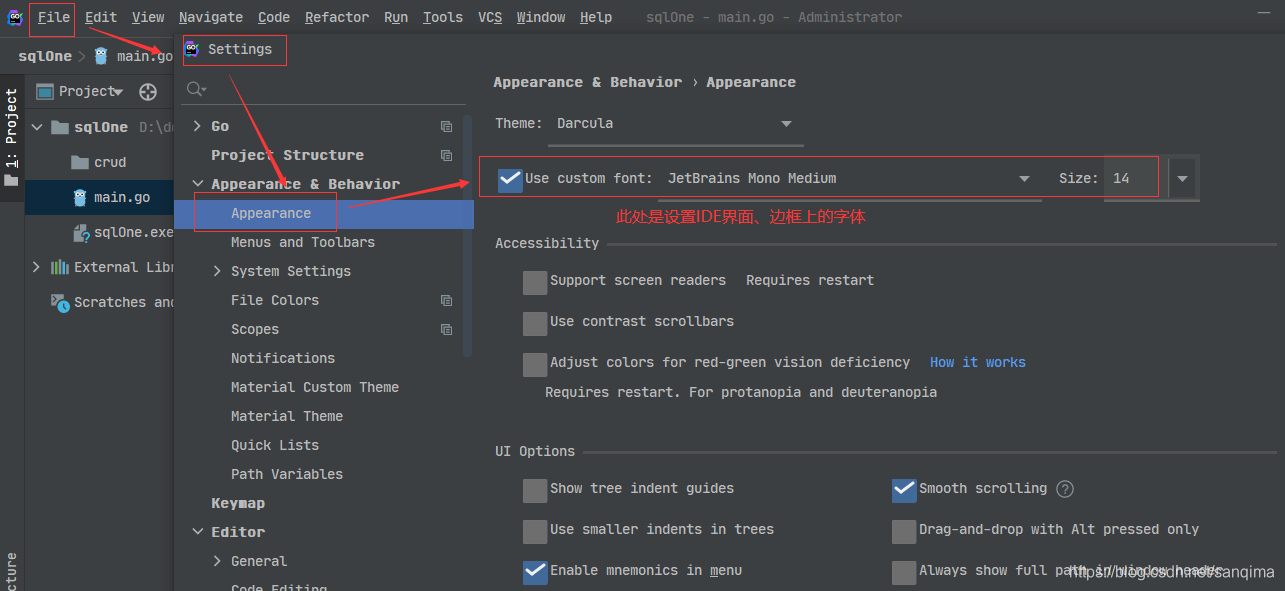 图(3) 设置IDE界面上的字体
图(3) 设置IDE界面上的字体
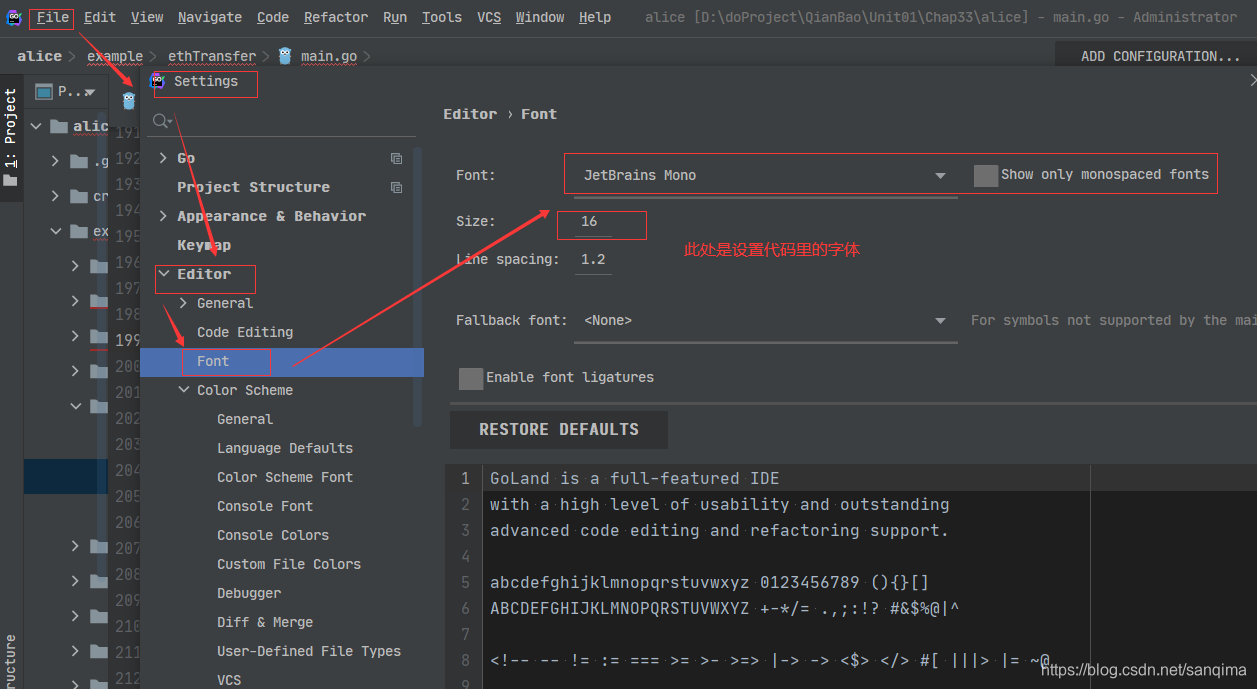 图(4) 设置代码里的字体
3、设置代码的背景颜色
图(4) 设置代码里的字体
3、设置代码的背景颜色
点击goland工具栏上的[File] -->Settings->Editor->Color Scheme->General->Text->Default text 前景颜色 Foreground:R:169, G:183, B:198 == A9B7C6 背景颜色 Background:R:30, G:30, B:30 == 1E1E1E 如图(5) 所示: 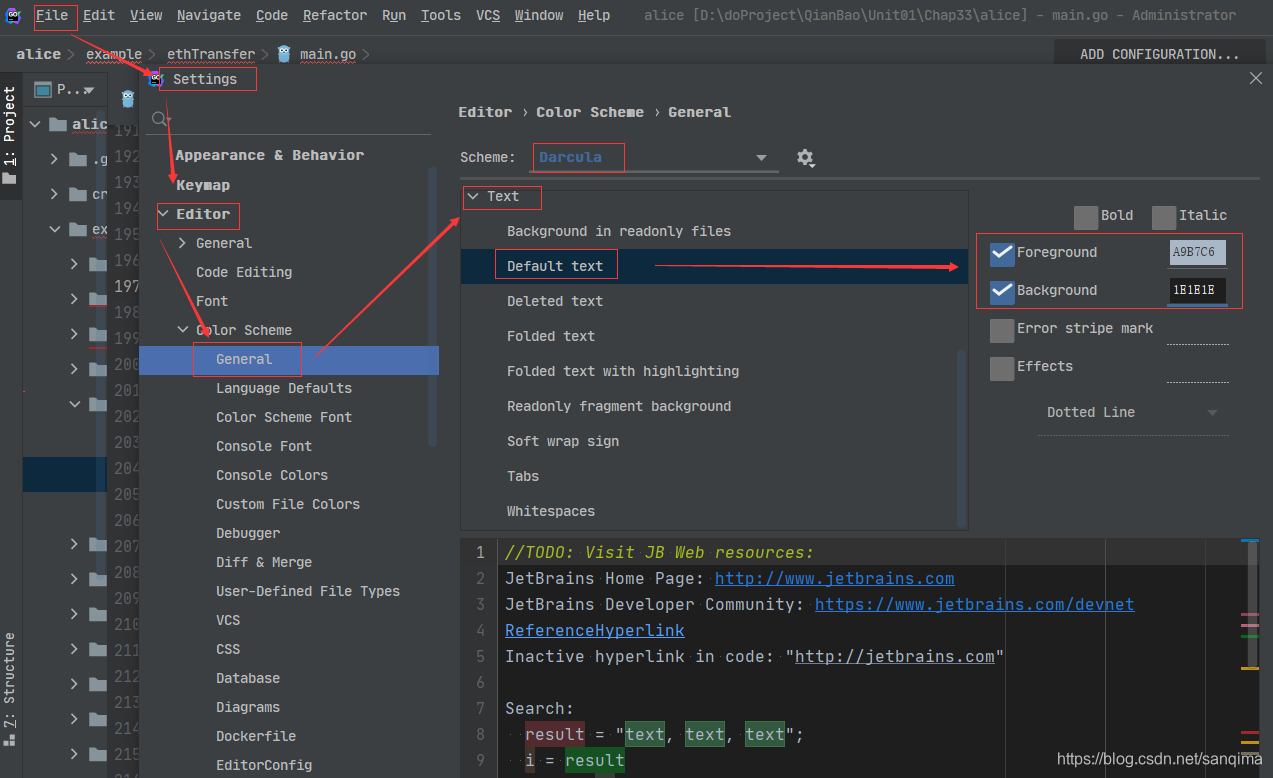 图(5) 设置代码里的背景颜色
4、其他主题
4.1 下载BlueHippo主题
图(5) 设置代码里的背景颜色
4、其他主题
4.1 下载BlueHippo主题
地址: https://github.com/guobinhit/intellij-idea-tutorial/blob/master/resources/idea-theme/BlueHippo.jar 4.2 下载Monokai_2主题地址: https://github.com/guobinhit/intellij-idea-tutorial/blob/master/resources/idea-theme/Monokai_2.jar 点击goland工具栏上的[File] --> Manage IDE Setting --> Import Settings --> 找到主题.jar文件,比如BuleHippo.jar文件 --> 导入 --> 重启goland ,如图(6)、图(7)所示: 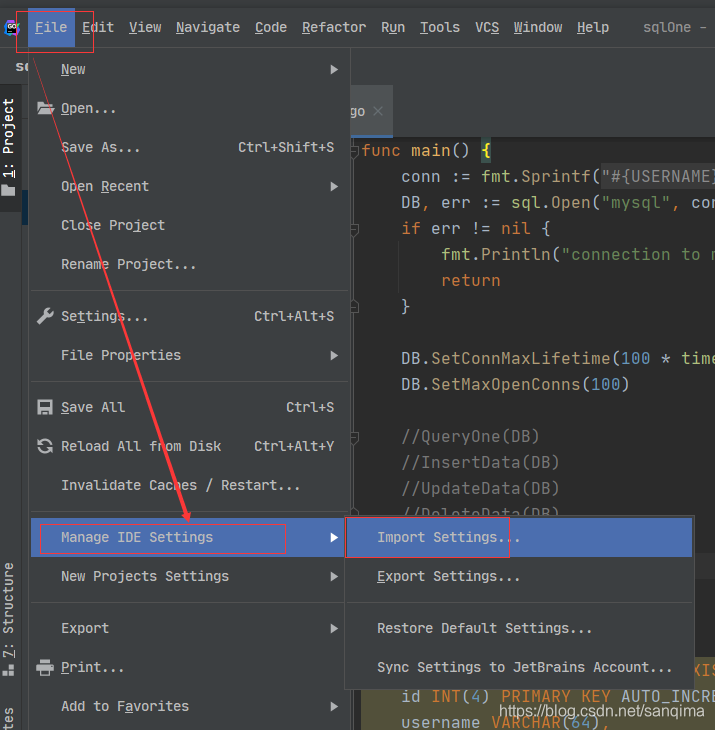 图(6) 导入主题BlueHippo.jar文件
图(6) 导入主题BlueHippo.jar文件
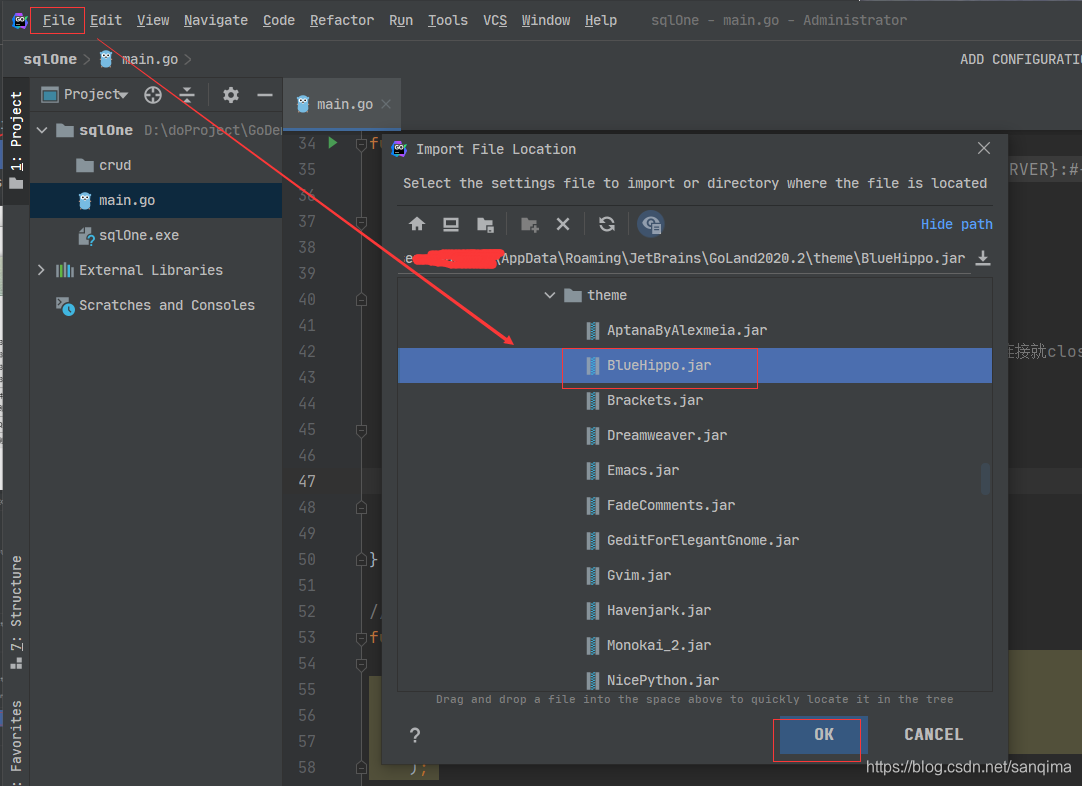 图(7) 选中主题BlueHippo.jar文件,重启IDE
图(7) 选中主题BlueHippo.jar文件,重启IDE
|
【本文地址】
今日新闻 |
推荐新闻 |